

|
Windows 8是美国微软开发的新一代操作系统,Windows 8共有4个发行版本,分别面向不同用户和设备。于2012年10月26日发布。微软在Windows 8操作系统上对界面做了相当大的调整。取消了经典主题以及Windows 7和Vista的Aero效果,加入了ModernUI,和Windows传统界面并存。同时Windows徽标大幅简化,以反映新的Modern UI风格。前身旗形标志转化成梯形。 Win8.1系统不仅界面十分美观,功能也很强大。之所以有这些功能,一部分用户也才升级到Win8.1系统。从而也新增了大量的Windows组合快捷键,掌握这些快捷键,我们日常操作会比有开始菜单的Win7效率更高。那么我们要如何使用这些快捷键呢?下面就和大家介绍一下Win8.1设置Win+E快捷键打开“这台电脑”的方法。 步骤如下: 1、按下“Win+R”组合键呼出运行,在框中输入:control folders 按下回车键; 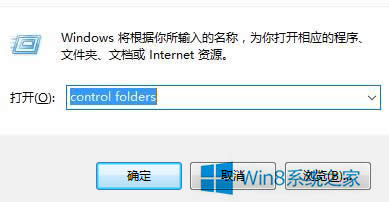 2、在“文件资源管理器选项”界面“常规”选卡中,“打开文件资源管理器时打开”下拉菜单中选择“这台电脑”即可。 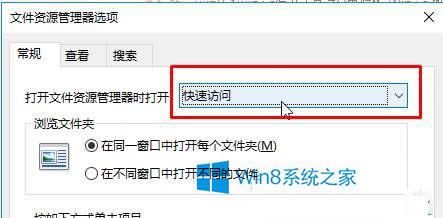 关于Win8.1设置Win+E快捷键打开“这台电脑”的方法就给大家介绍到这里了。如你还不知道怎么设置Win+E快捷键打开“这台电脑”的用户,可以看看上述的方法步骤啊!看了也许你就真的怎么设置了!这样就可以提高你效率。 Windows 8是对云计算、智能移动设备、自然人机交互等新技术新概念的全面融合,也是“三屏一云”战略的一个重要环节。Windows 8提供了一个跨越电脑、笔记本电脑、平板电脑和智能手机的统一平台。 |
温馨提示:喜欢本站的话,请收藏一下本站!